CollageIt Free sembra farsi strada nei ranghi del Mac App Store, quindi diamo un'occhiata a cosa può fare questa app gratuita di collage.
Quando si avvia l'app per la prima volta, si apre una finestra con una varietà di modelli distribuiti su quattro stili: Mosaico, Griglia, Centro e Pila. Dopo aver scelto un modello, puoi iniziare ad aggiungere foto all'app per iniziare a creare il tuo collage. Puoi usare il pulsante "+" nell'angolo in basso a sinistra della finestra CollageIt per sfogliare le foto da aggiungere al tuo collage, oppure puoi semplicemente trascinare le foto sul pannello di sinistra di CollageIt da una cartella o direttamente da iPhoto. Con entrambi i metodi, puoi selezionare più foto da importare, risparmiandoti di dover andare uno per uno. Se selezioni più di 20 foto, tuttavia, scoprirai una delle limitazioni dell'app gratuita. Mette un limite al numero di foto che puoi includere in un singolo collage a 20. Esegui l'upgrade all'applicazione Pro da $ 4, 99 e quel numero aumenta a 200.
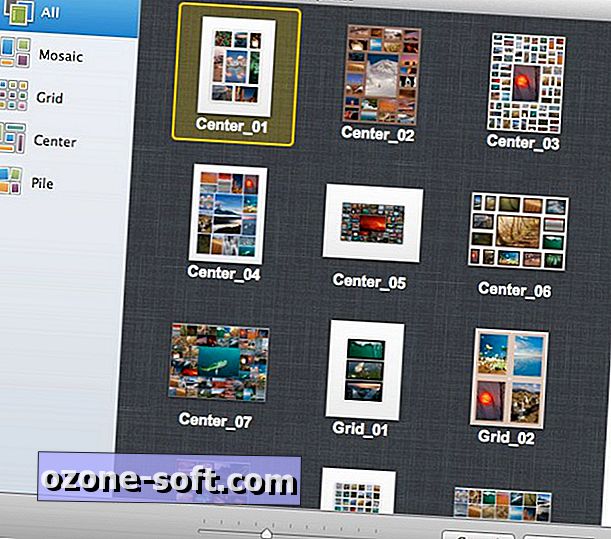
Dopo aver selezionato le foto, puoi trascinare le foto da una casella di collage all'altra per scambiare i luoghi e facendo clic su una foto in un collage e quindi facendo clic sul pulsante Ritaglia sotto di essa, puoi riposizionare la foto in quella cornice. Puoi anche usare i pulsanti Layout casuale e Shuffle nella parte superiore della finestra CollageIt per riordinare le tue foto.
A destra dell'area di lavoro centrale ci sono una manciata di cursori per modificare l'aspetto del tuo collage. È possibile ruotare le foto nel collage, aumentare o diminuire la spaziatura tra le foto e aumentare o diminuire la dimensione delle foto (che, a sua volta, diminuisce o aumenta il numero di foto incluse in un collage). Le tue modifiche sono mostrate in tempo reale e l'app si è dimostrata reattiva durante il mio tempo con esso oggi.
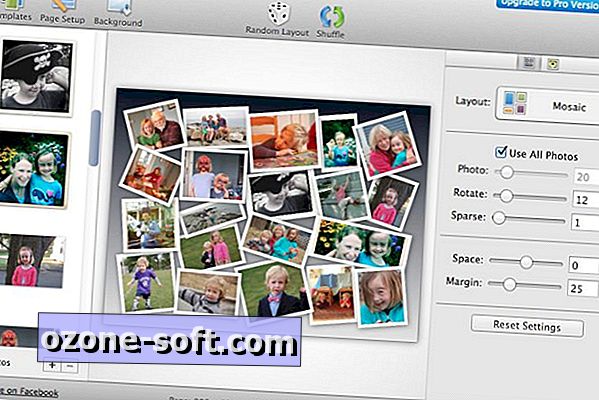
Oltre alla tua scelta nei modelli, hai anche una scelta in background. È possibile scegliere tra un numero qualsiasi di immagini / motivi (in gran parte banali, a mio modesto parere) oppure selezionare Riempimento colore. Con Color Fill, puoi scegliere un colore pieno o scegliere un riempimento sfumato di due colori che vanno dall'alto verso il basso o da sinistra a destra
Tra i pulsanti Modelli e Sfondo nell'angolo in alto a sinistra dell'app c'è un pulsante Imposta pagina. Qui puoi scegliere tra sei dimensioni di pagina predefinite, da 800x600 pixel a 1.920x1.440 e orientamento orizzontale o verticale. La versione Pro dell'app ti consente di selezionare una pagina di dimensioni personalizzate.
Una volta impostato il collage, fai clic sul pulsante Esporta nell'angolo in alto a destra. Puoi esportarlo come immagine (PNG, JPEG, TIFF, GIF, BMP) o PDF, oppure puoi impostarlo come sfondo del tuo Mac o inviarlo tramite e-mail. Il link Condividi su Facebook nella parte inferiore non ti consente di condividere le tue opere d'arte, ma ti consente di trombare la tua scoperta dell'app ai tuoi amici.
CollageIt Free non è privo di limiti, ma offre abbastanza strumenti per meritare una prova gratuita se hai bisogno di un'app collage sul tuo Mac.













Lascia Il Tuo Commento